Windows 10 по-прежнему содержит панель управления. Некоторые параметры отображаются только на панели управления, некоторые – в приложении «Настройки», а некоторые – в обоих. Вот как найти панель управления, которая немного более скрыта, чем была Windows 7.
На Windows 7, вы можете нажать кнопку «Пуск» и нажать «Панель управления». Вкл. Windows 8 и 8.1, вы можете щелкнуть правой кнопкой мыши кнопку Пуск или нажать Windows+ X и нажмите «Панель управления». Ни один из этих методов не работает в последней версии Windows,
Тем не менее, запуск панели управления на Windows 10 очень просто: нажмите кнопку Пуск или нажмите Windows введите «Панель управления» в поле поиска в меню «Пуск» и нажмите Enter. Windows будет искать и открывать приложение панели управления.

Если вы часто используете панель управления, щелкните правой кнопкой мыши значок панели задач панели управления после ее запуска и выберите «Прикрепить к панели задач». Затем вы можете легко запустить ее с панели задач.

Вы также можете создать ярлык на рабочем столе для панели управления. Откройте меню «Пуск», прокрутите вниз до нижней части списка приложений на левой панели и нажмите «Windows Система ». Перетащите ярлык «Панель управления» на рабочий стол.

У вас также есть другие способы запуска панели управления. Например, вы можете нажать Windows+ R, чтобы открыть диалоговое окно «Выполнить», затем введите «control» или «control panel» и нажмите Enter.
Эту команду также можно запустить из окна командной строки или PowerShell.
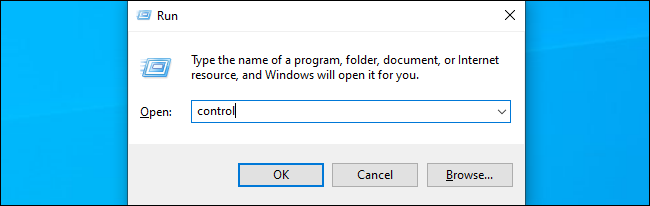
Вам часто не требуется прямой доступ к панели управления – вот на что рассчитывает Microsoft. Даже если вы используете приложение «Настройки», многие страницы настроек ссылаются на отдельные апплеты панели управления, которые предлагают дополнительные настройки.
Даже новая панель «Установка и удаление программ» в «Настройках» ссылается на классический инструмент «Программы и компоненты», также известный как панель «Удаление или изменение программы».
